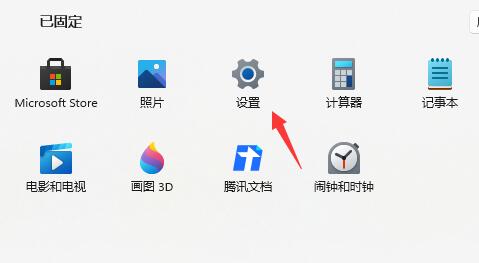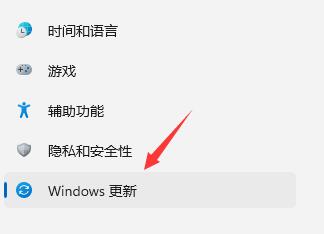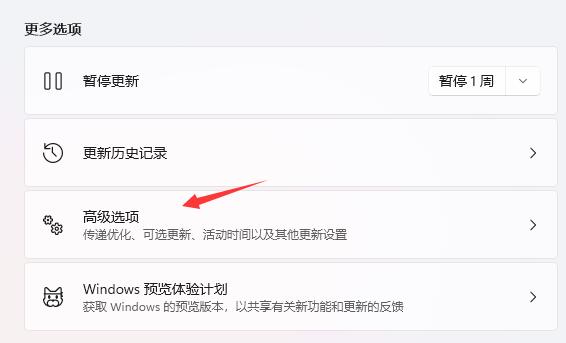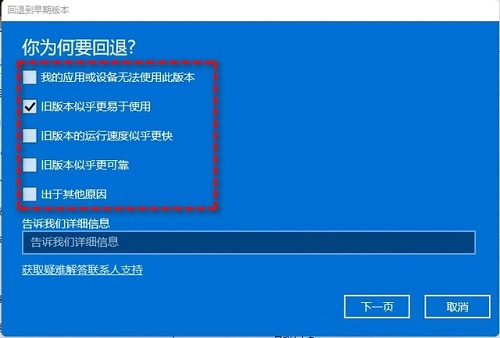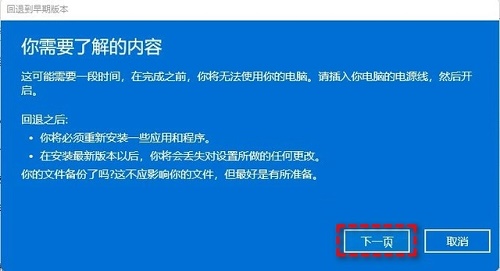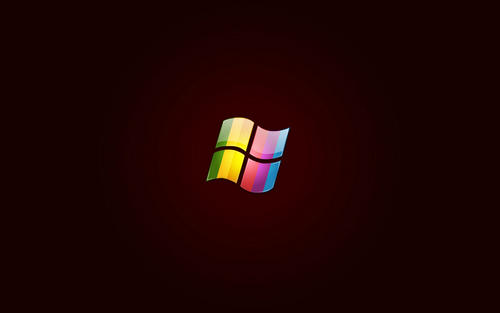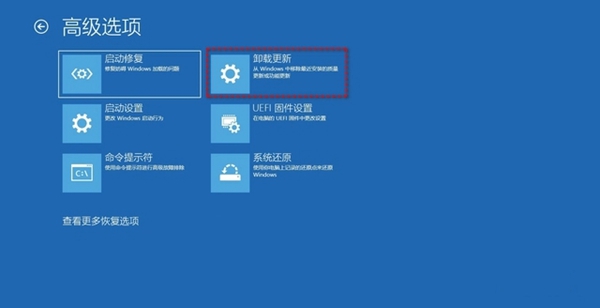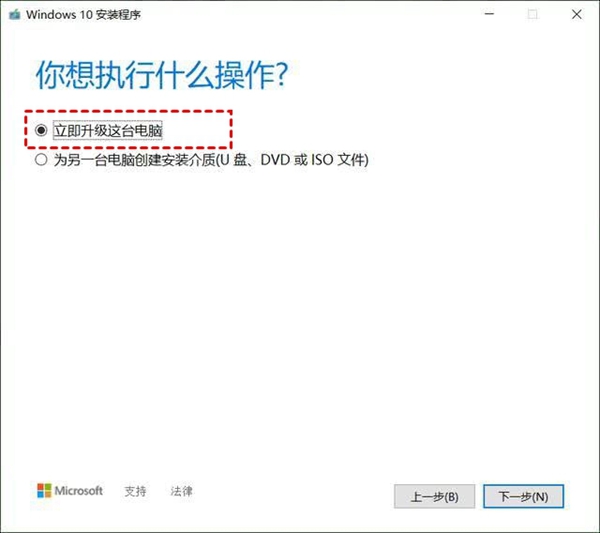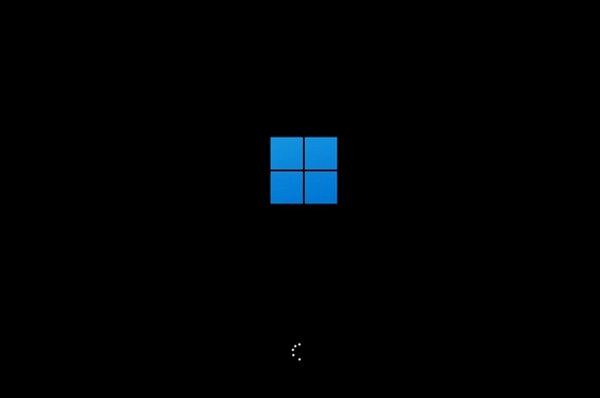Microsoft が正式にリリースしたガイドラインによると、Win11 システム アップグレード完了後わずか 10 日以内であれば、ユーザーはシステム回復機能を選択することで、繁栄した Win11 を Win10 の安定した状態に戻す機会がまだあります。実際、手順は非常に簡単で、数回クリックするだけで、古き良き時代の Win11 を簡単に残すことができます。
win11 を win10 に戻す方法
方法 1: 設定メニューから戻る
1. まず、タスクバーの「スタート」メニューに移動し、クリックして「設定」オプションカードに入ります。

2. 次に、[Windows Update] オプションをすぐに選択し、[復元] ボタンをクリックします。

3. 表示される [回復オプション] ページで、[以前のバージョンの Windows] オプションを選択し、[戻る] ボタンをタップします。

#4.次に、Win11 を Win10 に戻す理由を説明する適切な理由を選択し、満足したら [次へ] ボタンをクリックします

5. 表示される「アップデートの確認」リマインダーをプレビューし、丁寧に「いいえ、ありがとう」を選択します。
6. 公開された情報をよく読んで、[次のページ] ボタンをクリックしてください。
7. ロックのプロンプトを注意深く確認し、「次のページ」の手順に従います。その後、思い切って「以前のバージョンに戻す」を選択します。

方法 2: システムを再インストールする
1. win11 がインストールされてから 10 日以上経過している場合、上記の方法を使用してそれを戻すことはできません。
2. USB フラッシュ ドライブをお持ちでない場合は、このシステムをダウンロードすることをお勧めします。この win10 システムはハードディスクに直接インストールできますが、C ドライブに置かないように注意してください。 。
3. U ディスクをお持ちのユーザーは、U ディスクの再インストール方法を使用して win10 システムを再インストールできます。

方法 3: アップデートのアンインストール機能を使用して、Win11 を Win10 に戻す
1. 検索ボックスを開き、キーワード「回復」を入力し、「回復オプション」を選択します。次に、「詳細なスタートアップ」の下にある「今すぐ再起動」ボタンをクリックして、Windows 回復環境にアクセスします。
2. Windows 回復環境で、[トラブルシューティング] > [詳細オプション] をクリックします。
3. 詳細オプション ペインで、迷わず「アップデートのアンインストール」オプションを選択すると、Win10 に簡単に戻ります。

方法 3: 完全なインストール方法を再採用する
1. Microsoft Web サイトにログインし、メディア作成ツールを入手して実行します。
2. 使用許諾契約の条項に同意するよう求められた場合は、必ず「同意する」をクリックしてください。
3. 表示されるインストール ウィンドウで、[このコンピューターを今すぐアップグレードする] オプションを選択し、[次へ] ボタンをクリックします。

4. もう一度 [同意する] ボタンをクリックします。
5. 利用可能なすべての機能を削除するようにカスタマイズします。サービスをクリックした後、サービスに問題があります。後でもう一度お試しください。

以上がwin11からwin10に戻す方法の詳細内容です。詳細については、PHP 中国語 Web サイトの他の関連記事を参照してください。